Giả sử bạn muốn chia sẻ nhiều ảnh với bạn bè. Nếu muốn chuyển nhiều file ảnh sang PDF để họ có thể xem và tải tất cả ảnh chỉ trong một lần, đây là cách.
Có nhiều phần mềm giúp chuyển nhiều ảnh thành PDF nhưng thay vì sử dụng chúng, ngay trên Windows 10 cũng có công cụ giúp bạn làm việc này. Đó là tính năng Print to PDF, giúp chuyển hàng loạt ảnh sang PDF chỉ với vài cú click chuột.
Kết hợp nhiều ảnh thành một file PDF trên Windows 10
Bước 1: Mở File Explorer và đi tới thư mục có chứa ảnh mà bạn muốn đưa vào file PDF.
Bước 2: Chọn tất cả ảnh muốn chuyển thành file PDF. Để chọn, giữ phím Ctrl trong lúc chọn.
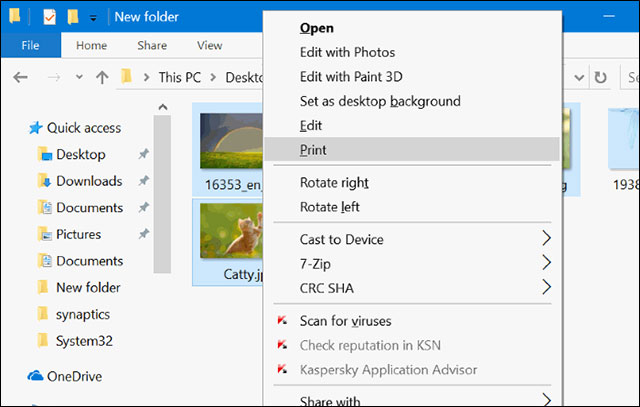
Chọn Print sau khi đã chọn ảnh
Bước 3: Click chuột phải và chọn Print để mở ra hộp thoại Print Pictures.
Bước 4: Chọn Printer là Microsoft Print to PDF, sau đó chọn chất lượng, cách thức (một ảnh một trang hay nhiều ảnh trên một trang PDF).
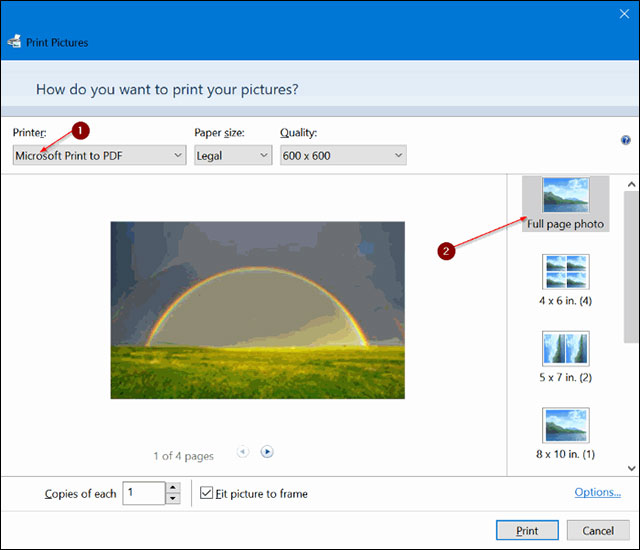
Chọn cách thức lưu ảnh dưới dạng PDF
Bước 5: Click Print để thấy hộp thoại Save Print Output As.

Điền tên và lưu tập tin PDF có chứa ảnh
Bước 6: Gõ tên của tập tin PDF và chọn Save để lưu.
Bây giờ bạn có thể xem tất cả ảnh của mình trong một tập tin PDF.
 Công nghệ
Công nghệ  AI
AI  Windows
Windows  iPhone
iPhone  Android
Android  Học IT
Học IT  Download
Download  Tiện ích
Tiện ích  Khoa học
Khoa học  Game
Game  Làng CN
Làng CN  Ứng dụng
Ứng dụng 






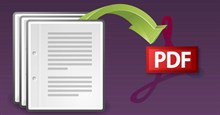


 Thương mại Điện tử
Thương mại Điện tử  Nhạc, phim, truyện online
Nhạc, phim, truyện online  Phần mềm học tập
Phần mềm học tập 









 Linux
Linux  Đồng hồ thông minh
Đồng hồ thông minh  macOS
macOS  Chụp ảnh - Quay phim
Chụp ảnh - Quay phim  Thủ thuật SEO
Thủ thuật SEO  Phần cứng
Phần cứng  Kiến thức cơ bản
Kiến thức cơ bản  Lập trình
Lập trình  Dịch vụ công trực tuyến
Dịch vụ công trực tuyến  Dịch vụ nhà mạng
Dịch vụ nhà mạng  Quiz công nghệ
Quiz công nghệ  Microsoft Word 2016
Microsoft Word 2016  Microsoft Word 2013
Microsoft Word 2013  Microsoft Word 2007
Microsoft Word 2007  Microsoft Excel 2019
Microsoft Excel 2019  Microsoft Excel 2016
Microsoft Excel 2016  Microsoft PowerPoint 2019
Microsoft PowerPoint 2019  Google Sheets
Google Sheets  Học Photoshop
Học Photoshop  Lập trình Scratch
Lập trình Scratch  Bootstrap
Bootstrap  Năng suất
Năng suất  Game - Trò chơi
Game - Trò chơi  Hệ thống
Hệ thống  Thiết kế & Đồ họa
Thiết kế & Đồ họa  Internet
Internet  Bảo mật, Antivirus
Bảo mật, Antivirus  Doanh nghiệp
Doanh nghiệp  Ảnh & Video
Ảnh & Video  Giải trí & Âm nhạc
Giải trí & Âm nhạc  Mạng xã hội
Mạng xã hội  Lập trình
Lập trình  Giáo dục - Học tập
Giáo dục - Học tập  Lối sống
Lối sống  Tài chính & Mua sắm
Tài chính & Mua sắm  AI Trí tuệ nhân tạo
AI Trí tuệ nhân tạo  ChatGPT
ChatGPT  Gemini
Gemini  Điện máy
Điện máy  Tivi
Tivi  Tủ lạnh
Tủ lạnh  Điều hòa
Điều hòa  Máy giặt
Máy giặt  Cuộc sống
Cuộc sống  TOP
TOP  Kỹ năng
Kỹ năng  Món ngon mỗi ngày
Món ngon mỗi ngày  Nuôi dạy con
Nuôi dạy con  Mẹo vặt
Mẹo vặt  Phim ảnh, Truyện
Phim ảnh, Truyện  Làm đẹp
Làm đẹp  DIY - Handmade
DIY - Handmade  Du lịch
Du lịch  Quà tặng
Quà tặng  Giải trí
Giải trí  Là gì?
Là gì?  Nhà đẹp
Nhà đẹp  Giáng sinh - Noel
Giáng sinh - Noel  Hướng dẫn
Hướng dẫn  Ô tô, Xe máy
Ô tô, Xe máy  Tấn công mạng
Tấn công mạng  Chuyện công nghệ
Chuyện công nghệ  Công nghệ mới
Công nghệ mới  Trí tuệ Thiên tài
Trí tuệ Thiên tài